Настройка повторяющихся задач
Как создать задачу с повторением, настроить регулярность и количество повторений
Повторяющиеся задачи — те, что нужно планировать и выполнять регулярно. Например, встречи, созвоны, подготовка отчётов, информационных дайджестов и подобное. В WEEEK можно создавать такие повторяющиеся задачи и управлять их регулярностью и интервалом повтора
Как включить повторение задачи
Чтобы сделать повторяющуюся задачу, перейди в карточку задачи и нажми на значок повтора справа от поля Дата
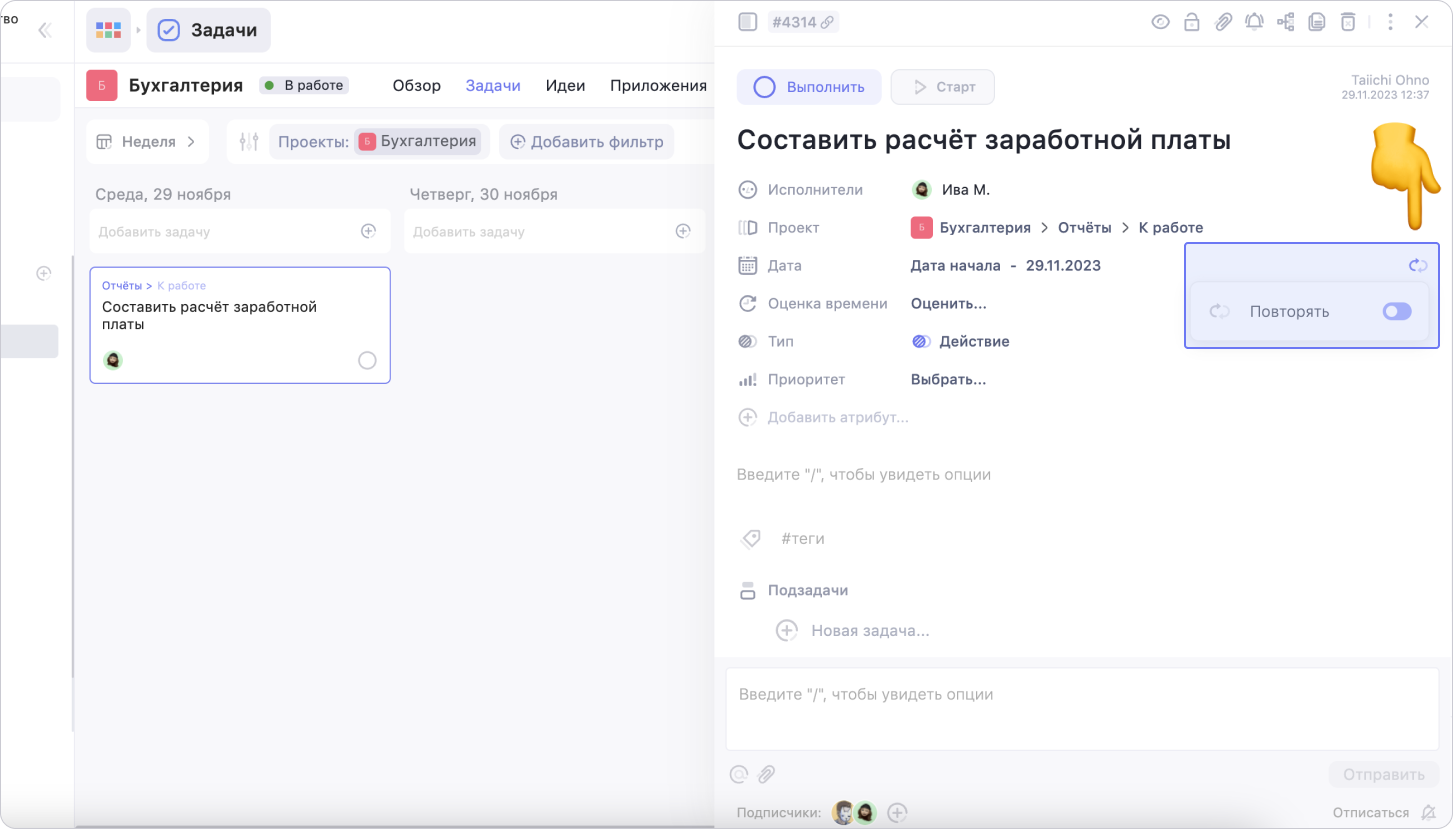
Теперь в открывшемся окне настраивай правила повтора задачи
Настройки повторения
Тип повторения задачи
Значение в поле Когда повторять автоматически установлено как При выполнении. Это значит, задача повторится только после выполнения
Поле Тип повторения определяет, создавать ли для каждого повторения новую задачу или использовать одну и ту же
1. Копировать. Каждая новая задача – это копия предыдущей. Выполняешь одну – создается новая, на следующую дату.
2. Переместить. Для всех повторений используется одна задача, просто она перемещается на следующую дату
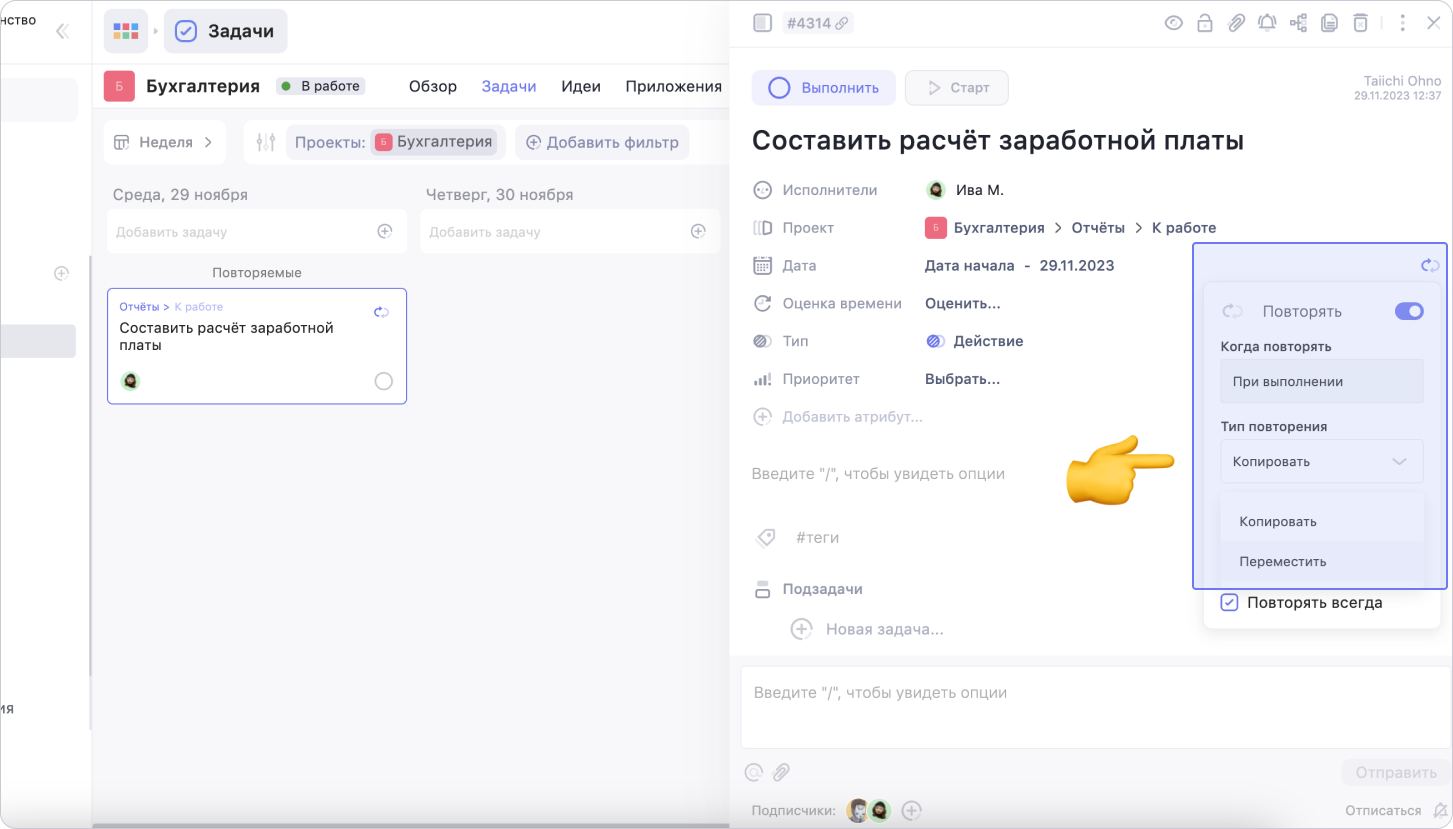
Интервал повторения задачи
Можно сделать так, чтобы задача повторялась ежегодно, ежемесячно, еженедельно или ежедневно
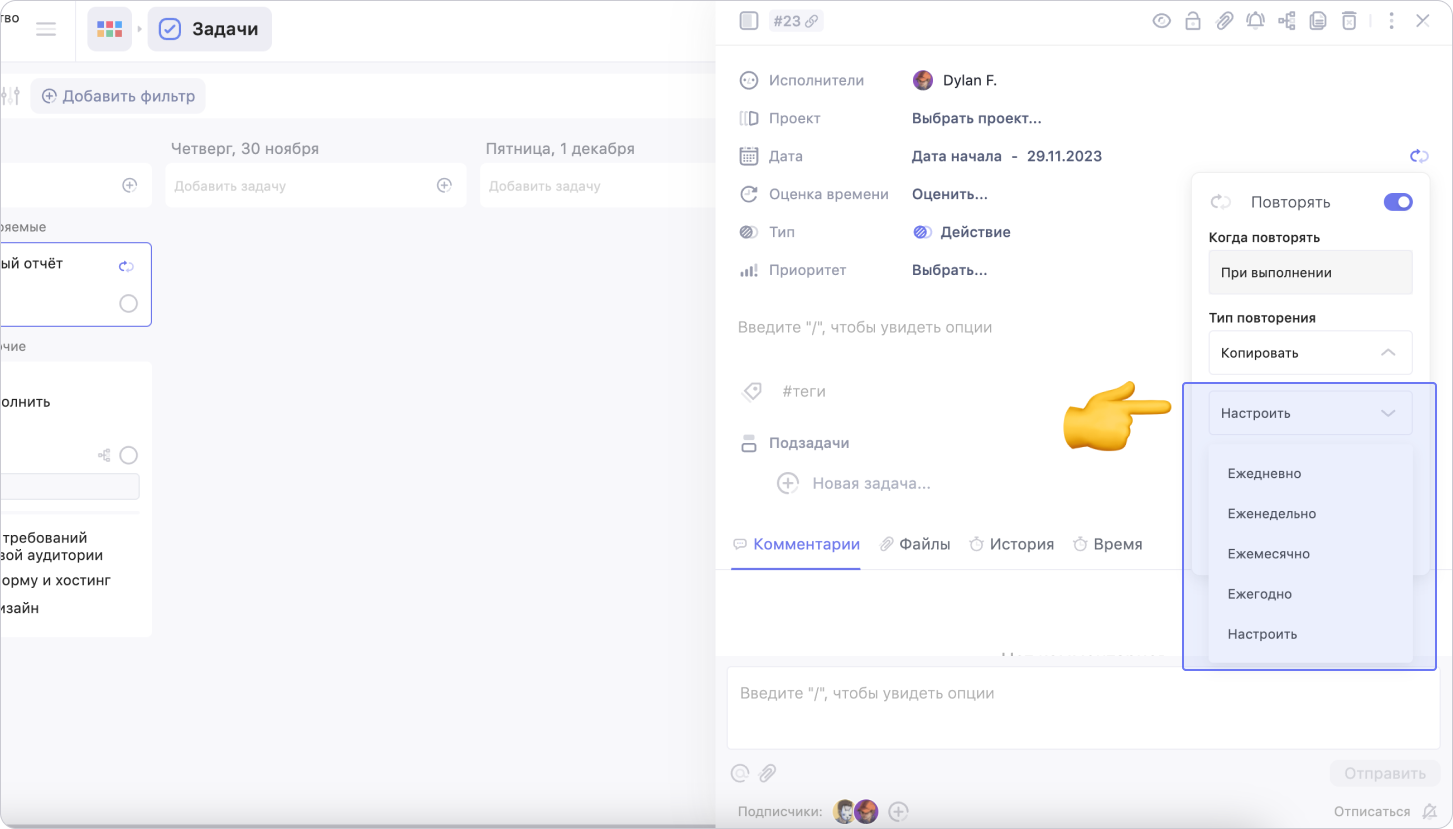
1. Ежедневно. Если нужно повторять задачу каждый день.
2. Еженедельно. Задача повторяется каждую неделю. Если выбрано это значение, укажи конкретные дни недели для повторения задачи.
3. Ежемесячно. Если задачу нужно выполнять каждый месяц, выбери соответствующий день из списка.
4. Ежегодно. Задача повторится раз в год.
5. Настроить. Это значение позволяет вручную настроить интервал повторений. Например, можно настроить повторение каждые 2 дня, раз в 3 недели, 4 раза в год. Для этого введи количество повторов и выбери интервал — день, неделя, месяц или год
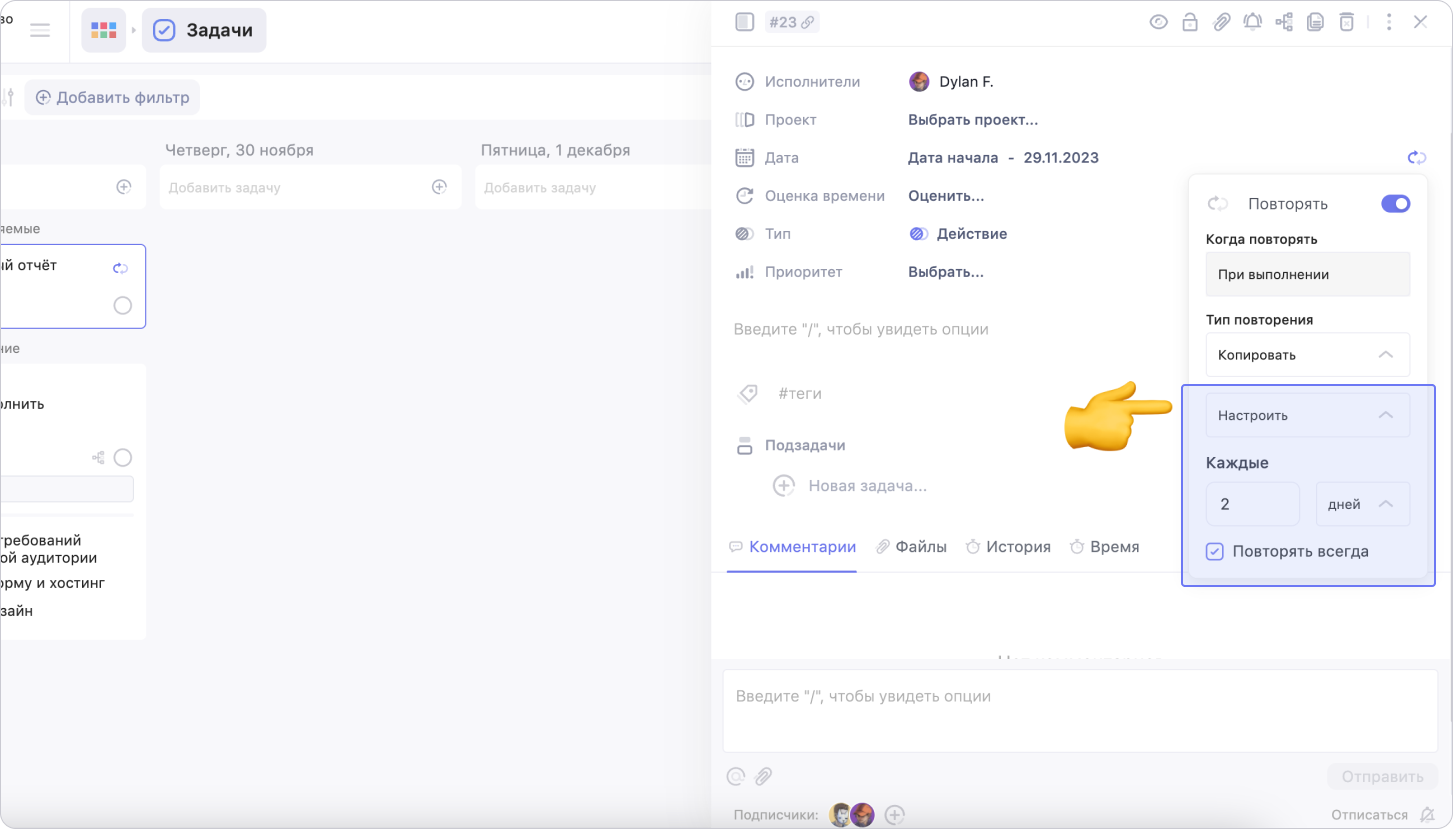
При выборе вариантов повтора Ежедневно и Ежемесячно задача будет повторяться только по будням. Чтобы задача повторялась и в выходные дни, сними флажок с поля Пропускать выходные
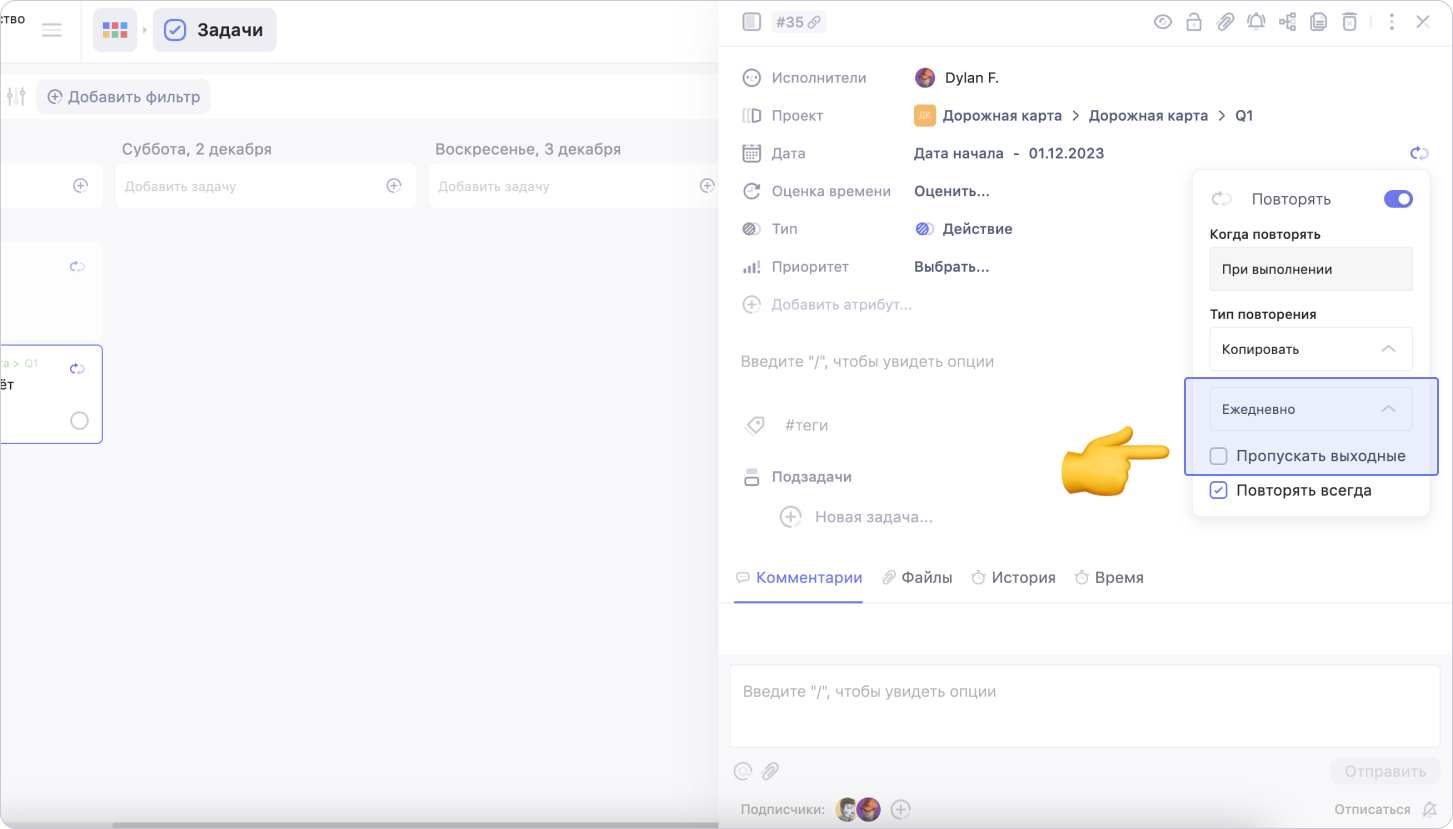
Период и количество повторений задачи
Задача по умолчанию повторяется бесконечно
Если нужно установить ограничение по количеству повторов или дату окончания повтора, сними флажок с поля Повторять всегда
Чтобы установить дату окончания повтора, выбери значение Повторять до даты в выпадающем списке. В поле Дата окончания установи подходящую дату
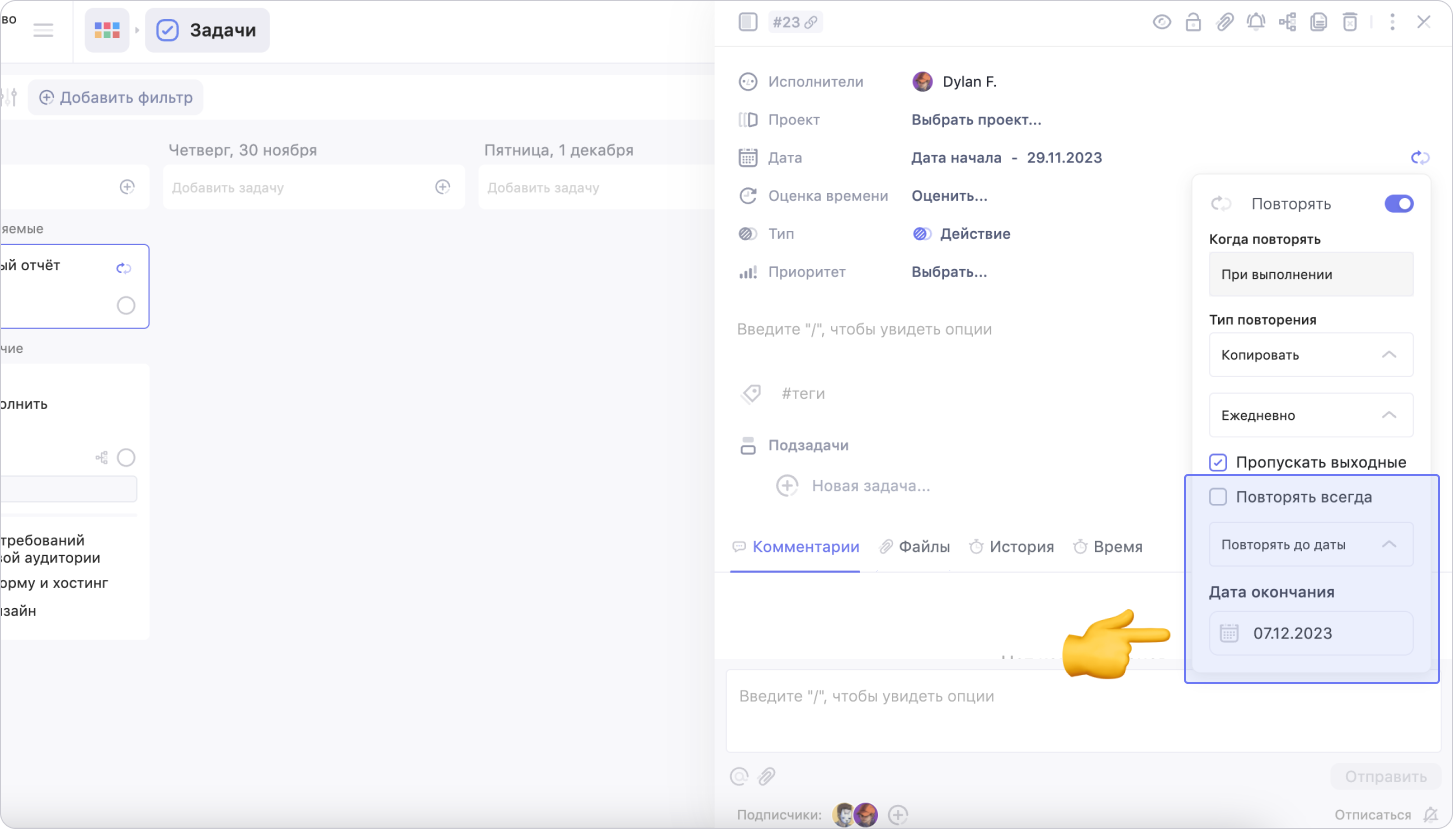
Чтобы установить ограничение по количеству повторений, выбери опцию Несколько раз. В поле Сколько раз повторить укажи количество повторений. Задача повторится заданное количество раз и завершится после последнего выполнения
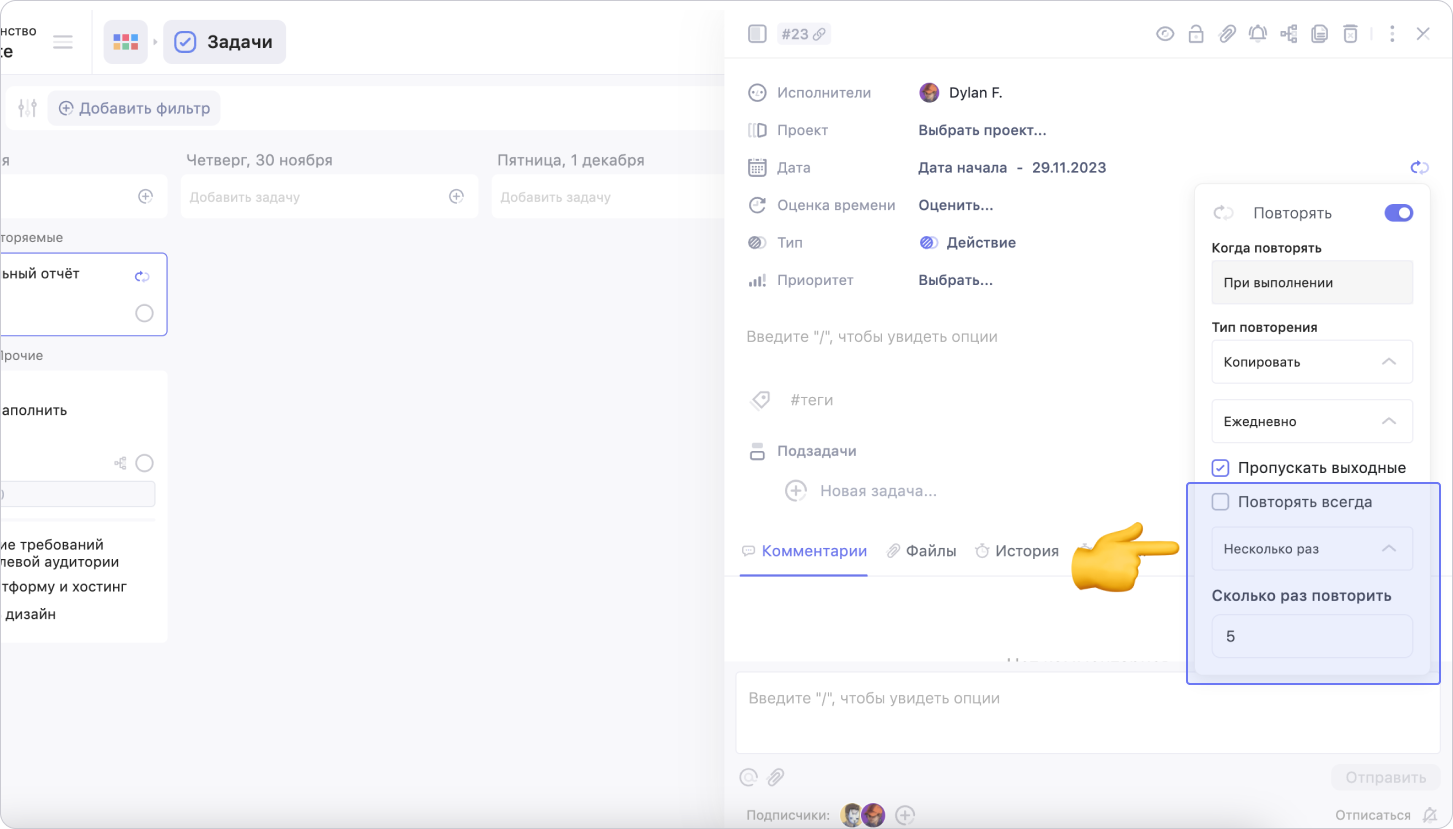
В режиме просмотра Доски и Неделя повторяющиеся задачи отображаются со значком повтора в правой части карточки, а в режиме Неделя они также сгруппированы в категории Повторяемые
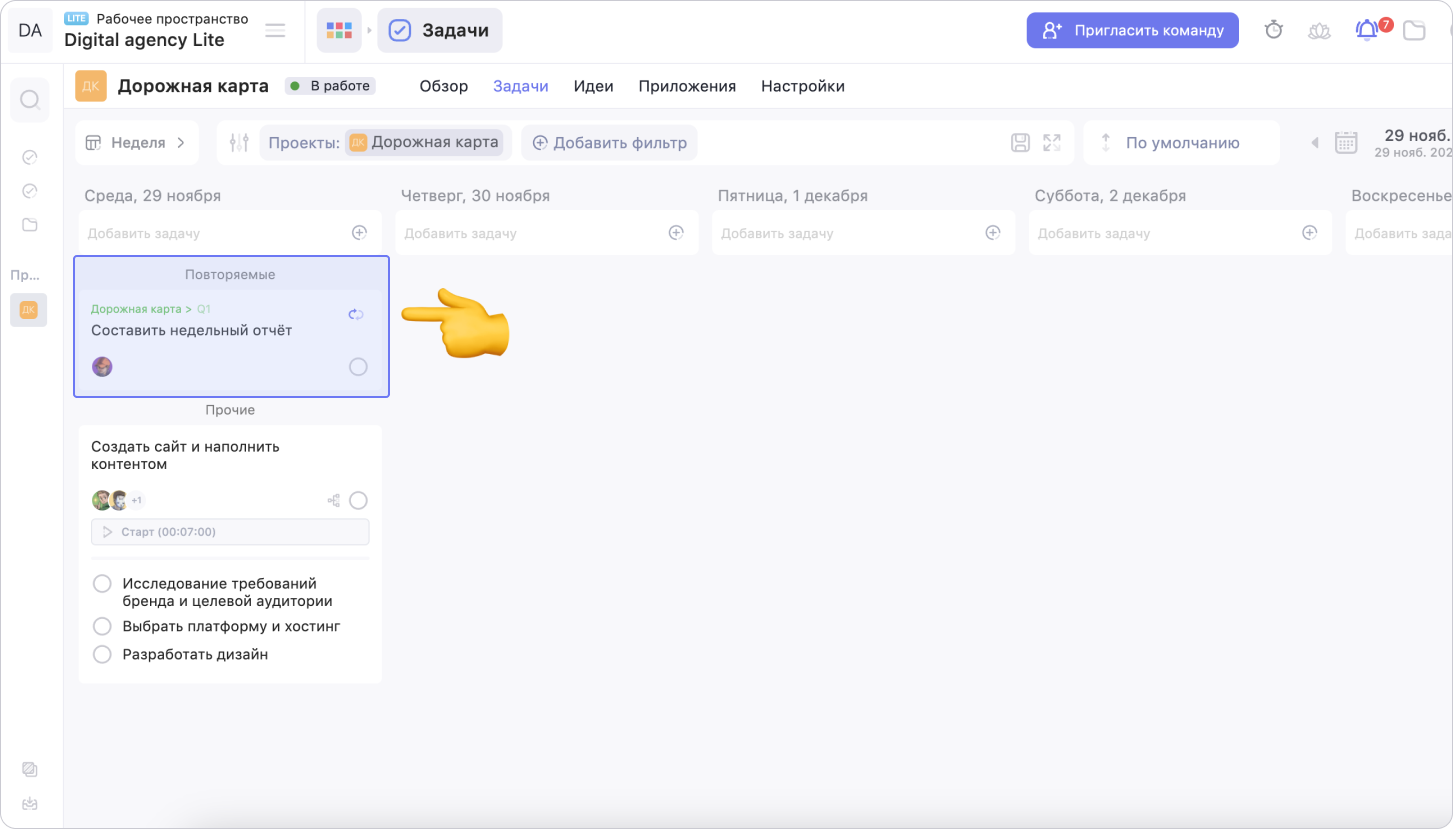
Если повторяющиеся задачи не отображаются, убедись, что тумблер Показывать задачи с повторением включён
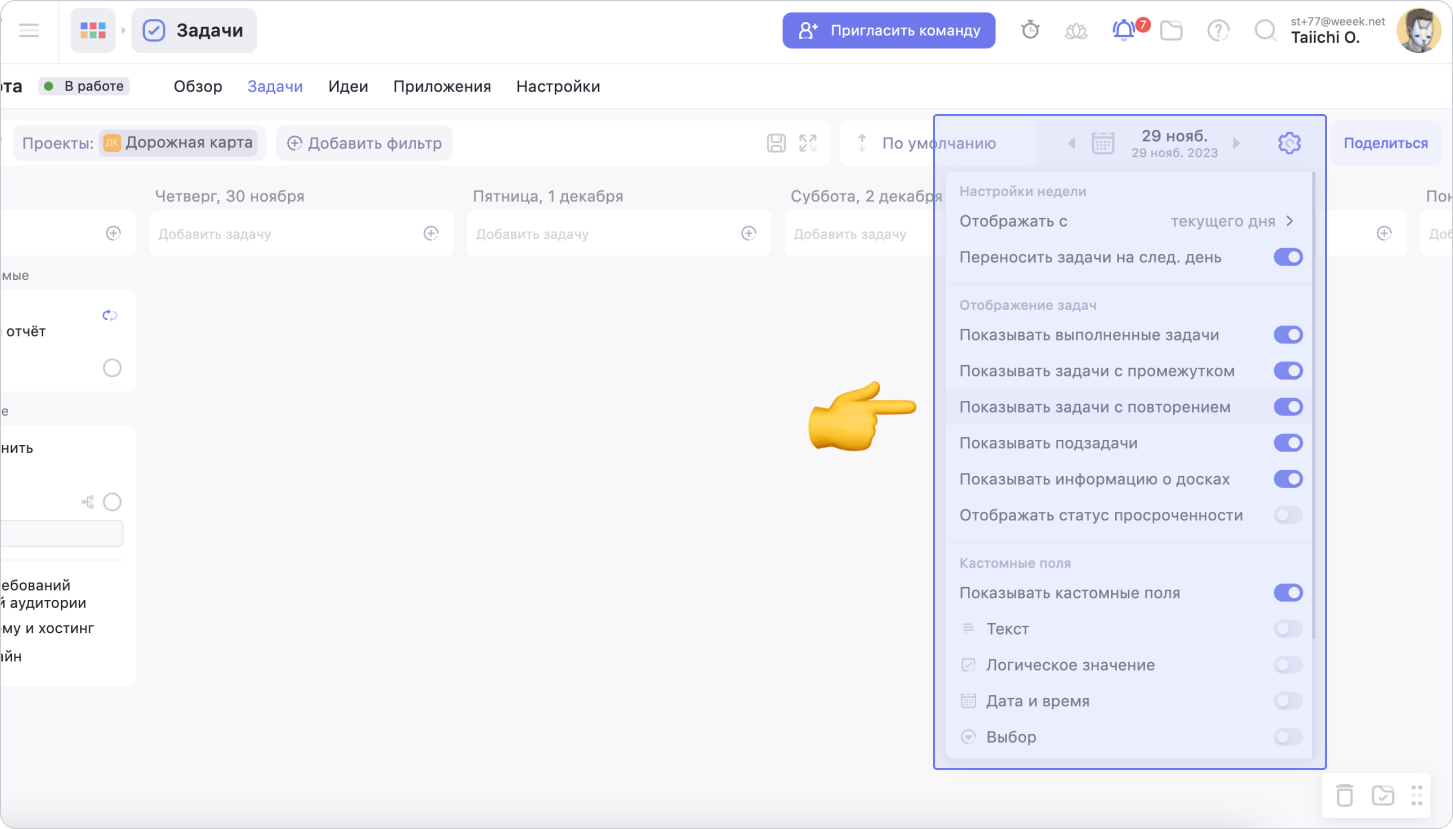
При включённой синхронизации с Google, Яндекс или Apple календарём, задача с повторением будет отображаться в календаре согласно расписанию, настроенному в WEEEK
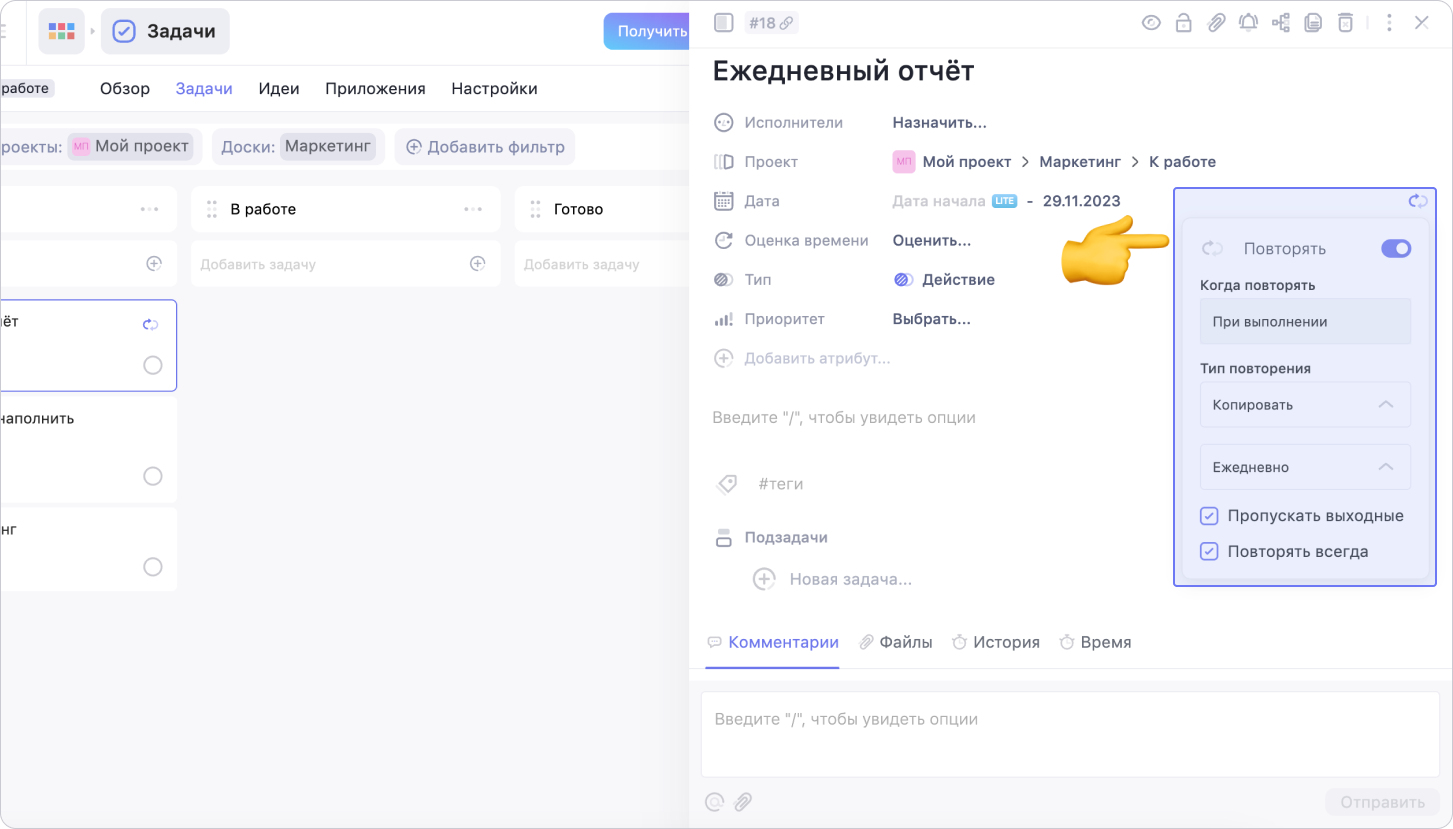
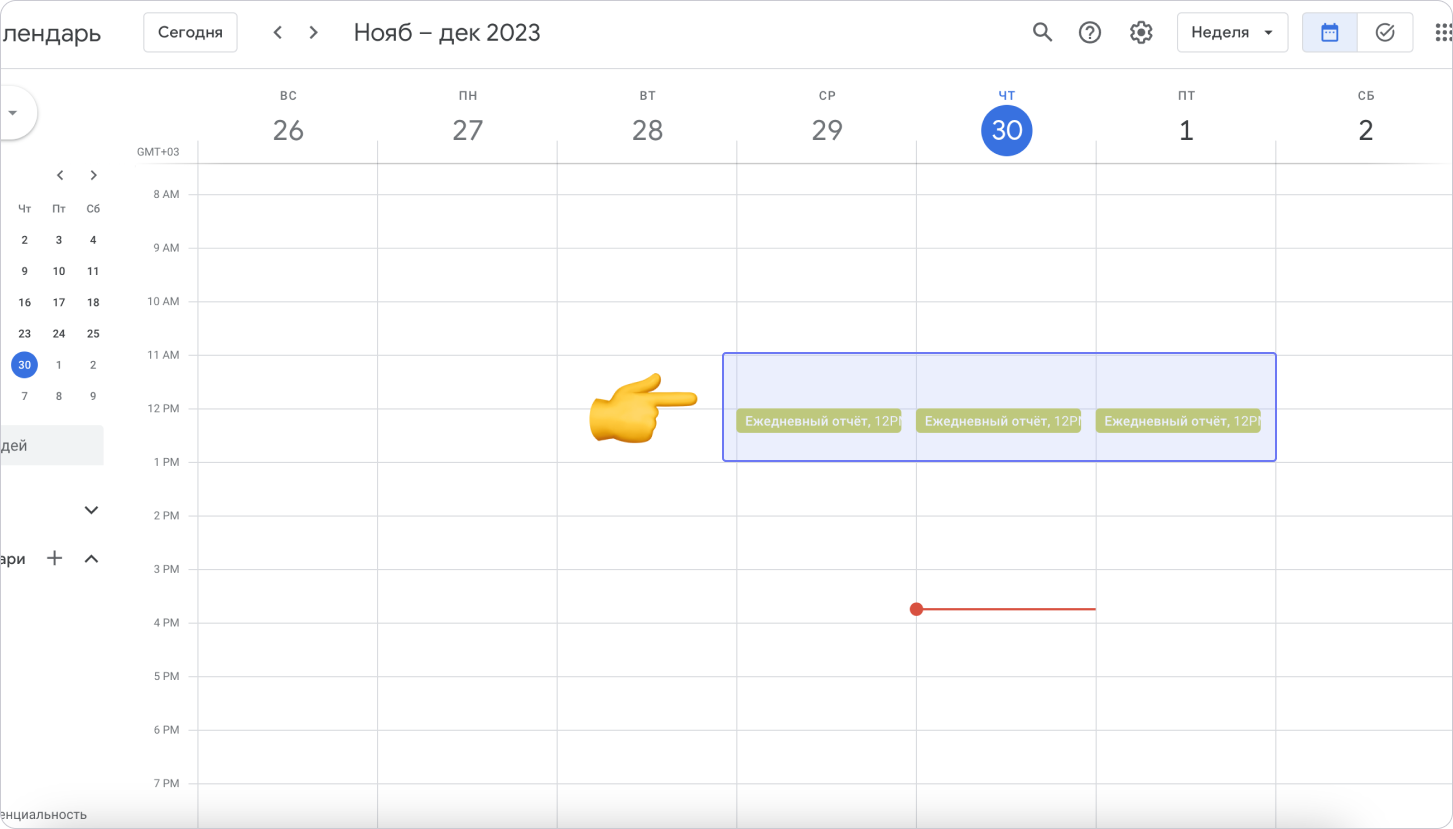
Читай дальше:
–– как настроить интеграции с Google, Яндекс, Apple календарями
–– как настроить напоминание к определенному времени в задаче
— как подключить Telegram бота для уведомлений
— как использовать повторяющиеся задачи для планирования спринтов по методу Scrum
Возможно, какую-то информацию мы ещё не добавили. Но нас можно спросить здесь:

